Kaip sukurti ir išsaugoti neišsaugotus „Word“ dokumentus „Windows 10“
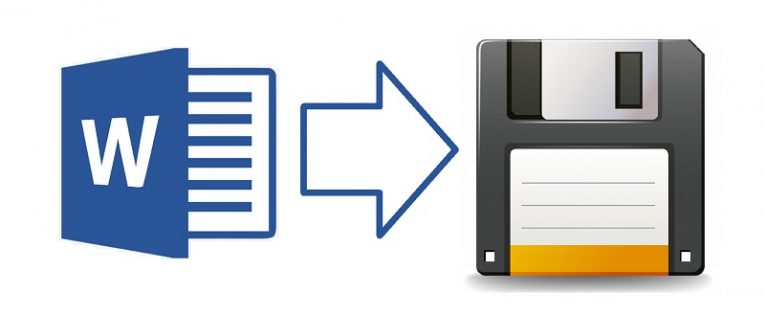
Atrodo, kad kiekvienas vartotojas turi vieną pasaką, kurioje jie arba pažįstamas asmuo praleido valandų valandas, susijusius su darbu, dėl netikėto įvykio - pavyzdžiui, dėl elektros energijos tiekimo nutraukimo, kuris paleido kompiuterį ir sutvarkė savo dokumentą. Nors gali būti tiesa, kad tokiems asmenims galėjo tekti iš naujo pasidaryti visą savo dokumentą, taip pat tiesa, kad taip yra dėl jų pačių supratimo ir įgudimo dėl naudojamų įrankių.
Žr., Netyčinis mygtuko paspaudimas ar momentinis elektros energijos tiekimo nutraukimas gali uždaryti failo, kuriame dirbate, MS Word langą, tai nereiškia, kad minėto dokumento turinys buvo prarastas. „MS Word “ jau daugiau nei 20 metų turi automatinio išsaugojimo ir atkūrimo funkciją - taigi pamestų dokumentų problema greičiausiai nebuvo ta, kad jos nebuvo galima padaryti, juo labiau, kad asmuo, kurio duomenys buvo šveisti, nepadarė „ Nežinau, kad minėtą darbą galima susigrąžinti, ir kaip tai padaryti.
Laimei, atsižvelgiant į tokius atvejus, buvo sukonfigūruotos naujausios „ MS Word“ pakartojimai, todėl net jei nutinka, kad langą uždarote netinkamu metu, vartotojo sąsaja automatiškai siūlo atkurti savo darbą iš automatinio išsaugojimo saugyklos. Vis dėlto, jei tai neįvyksta dėl kokių nors priežasčių arba norite tiesiog atkurti rankiniu būdu, tai padaryti yra greitai ir paprastai.
Kaip atkurti prarastą tekstą „ MS Word“ - 1 metodas
- Atidarykite „Microsoft Word“.
- Spustelėkite „Tuščias dokumentas“.
- Pasirinkite „Failai“, esantį viršutiniame kairiajame kampe.
- Pasirinkite „Informacija“.
- Eikite į „Tvarkyti dokumentą“.
- Pasirinkite „Atkurti neišsaugotus dokumentus“.
- Iš sąrašo pasirinkite neišsaugotą dokumentą ir pasirinkite „Atidaryti“.
- Pasirinkite „Išsaugoti kaip“ ir pasirinkite, kokiu vardu ir kokiame aplanke failas bus išsaugotas.
- Norėdami baigti darbą, spustelėkite „Išsaugoti“.
Kaip atkurti prarastą tekstą „ MS Word“ - 2 metodas
- Atidarykite „Microsoft Word“.
- Pasirinkite „Atidaryti“.
- Pasirinkite „Atkurti neišsaugotus dokumentus“.
- Pasirinkite tinkamą ASD failą ir spustelėkite Atidaryti.
- Pasirinkite „Išsaugoti kaip“ ir pasirinkite, kokiu vardu ir kokiame aplanke failas bus išsaugotas.
- Norėdami baigti darbą, spustelėkite „Išsaugoti“.
Kaip sumažinti duomenų praradimą atkuriant MS Word dokumentus
Atlikę šiuos veiksmus užtikrinsite, kad atkurdami dokumentą niekada neprarasite daugiau nei minutės vertės pažangos.
- Atidarykite „Microsoft Word“.
- Eikite į meniu „Parinktys“, esantį apatiniame kairiajame pagrindinio ekrano kampe.
- Atidarykite skirtuką „Išsaugoti“.
- Pažymėkite žymėjimą dviejuose viršuje esančiuose laukeliuose, ty „Saugokite automatinio atkūrimo informaciją kas XX“ minučių ir „Laikykite paskutinę automatinio atkūrimo versiją, jei uždarysiu neišsaugojęs“.
- Eikite į skirtuką „Advanced“ ir pažymėkite langelį pavadinimu „Visada sukurkite atsarginę kopiją“.
- Nustatykite reikšmę „Išsaugoti automatinio atkūrimo informaciją kas XX minutes“ į 1.
- Jei norite, galite naudoti meniu „Automatiškai atkurti failo vietą“, kad nustatytumėte naują vietą, kur atsarginiai failai būtų automatiškai išsaugomi kiekvieną minutę.
- Spustelėkite Gerai, kad baigtumėte darbą.





